Ο πλήρης οδηγός σας για την περικοπή και την αλλαγή μεγέθους βίντεο για ένα ιδανικό βίντεο TikTok
Το να γνωρίζετε περισσότερα σχετικά με την αναλογία διαστάσεων TikTok για βίντεο είναι ζωτικής σημασίας για να αποτρέψετε τη μείωση ή την περικοπή των μεταφορτωμένων βίντεο από προεπιλογή. Πριν μεταβείτε στην οθόνη μεταφόρτωσης στο TikTok, είναι πιο επείγον να βρείτε τις καλύτερες λύσεις για την αλλαγή μεγέθους ή την περικοπή βίντεο για το TikTok. Εκτός αυτού, υπάρχουν και άλλοι απαραίτητοι παράγοντες για αρχάριους, όπως το μέγεθος του αρχείου και η διάρκεια του βίντεο. Ακολουθήστε τον οδηγό εδώ για να ανακαλύψετε τους αποτελεσματικούς τρόπους αλλαγή μεγέθους ή περικοπή βίντεο για το TikTok, μαζί με επιπλέον συμβουλές βίντεο για επιτυχημένη μεταφόρτωση στο TikTok.
Λίστα οδηγών
Μέρος 1: Προδιαγραφές βίντεο TikTok για αρχάριους Μέρος 2: Πώς να αλλάξετε το μέγεθος των βίντεο για το TikTok εκτός σύνδεσης [PC/Mac] Μέρος 3: Περικοπή του βίντεο για το TikTok χωρίς εγκατάσταση [4 Μέθοδοι] Μέρος 4: Συχνές ερωτήσεις σχετικά με την αλλαγή μεγέθους βίντεο για το TikTokΜέρος 1: Προδιαγραφές βίντεο TikTok για αρχάριους
Ένα βίντεο με σωστή αναλογία διαστάσεων TikTok μπορεί να έχει περισσότερες επισημάνσεις "μου αρέσει" και δημοσιότητα από άλλα μη αναλογικά ή μειωμένα βίντεο. Επιπλέον, η διάρκεια του βίντεο και το μέγεθος του αρχείου έχουν επίσης σημασία. Συνεχίστε να διαβάζετε για να δείτε περισσότερους παράγοντες βίντεο στους οποίους πρέπει να προσέξετε κατά τη μεταφόρτωση στο TikTok.
| Προδιαγραφές | |
| Μορφή αρχείου | MP4 και MOV |
| Αναλογία διαστάσεων TikTok | 6:19 |
| Μέγιστη ανάλυση βίντεο TikTok | 1080×1920 |
| Μέγιστο μέγεθος αρχείου Video Feed News | 287,76 MB (Apple); 72 MB (Android) |
| Μέγιστο μήκος βίντεο TikTok | 10 λεπτά |
Μέρος 2: Πώς να αλλάξετε το μέγεθος των βίντεο για το TikTok εκτός σύνδεσης [PC/Mac]
Πριν δημοσιεύσετε βίντεο στο TikTok, απαιτείται προσεκτική βελτίωση, εάν επιθυμείτε περισσότερη δημοσιότητα. AnyRec Video Converter τα χειρίζεται όλα για εσάς. Με μια μεγάλη εργαλειοθήκη στο εσωτερικό, αυτός ο μετατροπέας κάνει απλές προσαρμογές στα βίντεό σας γρήγορα. Μπορείτε να περικόψετε βίντεο για το TikTok, να περικόψετε βίντεο για την τέλεια διάρκεια και να προσθέσετε όμορφη μουσική εκτός του TikTok στο βίντεό σας. Όταν χρησιμοποιείτε το πρόγραμμα αλλαγής μεγέθους για να περικόψετε το βίντεο για το TikTok, μπορείτε εύκολα να χρησιμοποιήσετε κατάλληλες προεπιλογές για το TikTok για να έχετε την τέλεια αναλογία διαστάσεων. Δεν χρειάζονται υπολογισμούς ή επαναλαμβανόμενα κλικ και σύρσιμο. αρκεί ένα κλικ για να επιλέξετε την κατάλληλη προεπιλογή.

Κάντε προεπισκόπηση του αποτελέσματος περικοπής για καλύτερη απόδοση.
Προσφέρετε πολλά σταθερά σύνολα αναλογιών διαστάσεων.
Αλλαγή μεγέθους βίντεο για το TikTok με διάφορες λειτουργίες.
Εξαγωγή βίντεο σε συμβατές μορφές TikTok απευθείας.
100% Secure
100% Secure
Βήμα 1.Κατεβάστε και εγκαταστήστε εύκολα το AnyRec Video Converter από τον επίσημο ιστότοπο ή μέσω του κουμπιού παραπάνω. Εκκινήστε το στα Windows/Mac σας στη συνέχεια. Μεταβείτε απευθείας στο "Toolbox" και ανοίξτε το "Video Cropper". Στο επερχόμενο παράθυρο, κάντε κλικ στο κουμπί "Μεταφόρτωση" με το εικονίδιο "Συν" για να προσθέσετε ένα βίντεο στο πρόγραμμα περικοπής βίντεο.
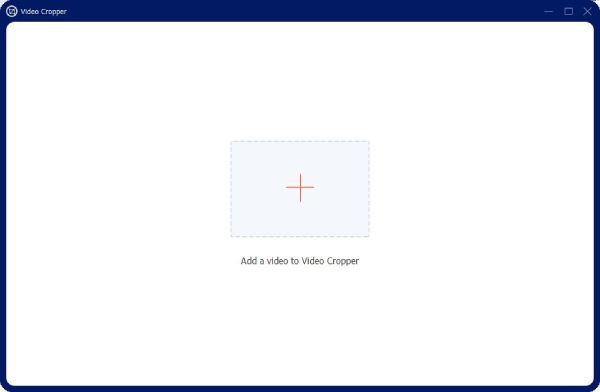
Βήμα 2.Επιλέξτε το βίντεο που τραβήξατε για το TikTok και εισαγάγετε το. Στη συνέχεια, θα παίξει αυτόματα. Κάντε κλικ στην αναπτυσσόμενη επιλογή "Aspect Ratio" και επιλέξτε 9:16, που είναι η κατάλληλη αναλογία για το βίντεο TikTok. Στη συνέχεια, μπορείτε να σύρετε το τετράγωνο στο βίντεό σας για να προσαρμόσετε τη θέση.
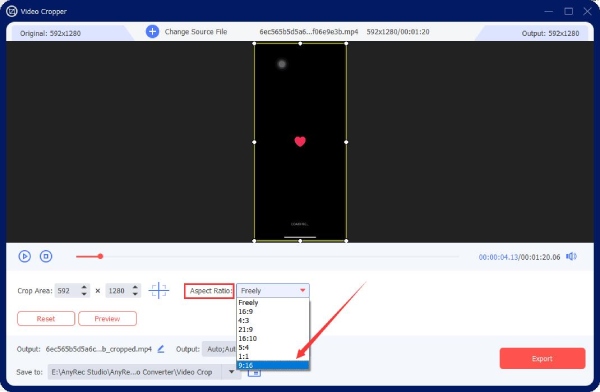
Βήμα 3.Κάντε κλικ στην επιλογή "Έξοδος" και επιλέξτε μια μορφή βίντεο. Για βίντεο TikTok, τα MP4 και MOV είναι κατάλληλα. Ή μπορείτε να κάνετε κύλιση προς τα κάτω και να κάνετε κλικ στην επιλογή "TikTok" στο τμήμα "Βίντεο". Στη συνέχεια, κάντε κλικ στο κουμπί "OK" για να το επιβεβαιώσετε. Επιλέξτε έναν φάκελο μέσω της αναπτυσσόμενης επιλογής "Αποθήκευση σε" και κάντε κλικ στο κουμπί "Εξαγωγή" για να αποθηκεύσετε το βίντεο TikTok στο φάκελο.
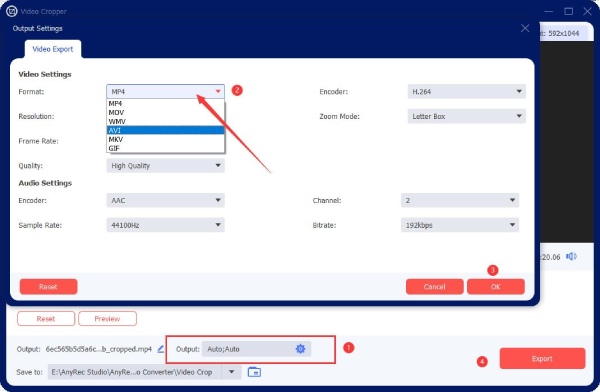
Μέρος 3: Περικοπή του βίντεο για το TikTok χωρίς εγκατάσταση [4 Μέθοδοι]
Οι χρήστες του TikTok τείνουν να χρησιμοποιούν κινητά για να περιηγηθούν σε βίντεο. Υπάρχει τρόπος να περικόψετε βίντεο για το TikTok σε κινητά χωρίς να καταλαμβάνετε πολύ χώρο; Ναι, υπάρχει, και τα διαδικτυακά προγράμματα περικοπής βίντεο ή αλλαγής μεγέθους είναι η τέλεια απάντηση. Μπορείτε να αποκτήσετε πρόσβαση σε αυτούς τους διαδικτυακούς ιστότοπους χωρίς εγκατάσταση και να αλλάξετε το μέγεθος των βίντεό σας στο TikTok σε iPhone 16 και Android 14.
1. Adobe Express
Adobe Express Ο διαδικτυακός ιστότοπος είναι μια απλοποιημένη έκδοση των εργαλείων "Adobe" όπου μπορείτε να βρείτε πολλά βοηθητικά προγράμματα επεξεργασίας βίντεο και ήχου. Μπορείτε να αποκτήσετε πρόσβαση σε αυτόν τον ιστότοπο από οποιοδήποτε πρόγραμμα περιήγησης από το κινητό σας, συμπεριλαμβανομένων των Safari, Google Chrome, Firefox κ.λπ. Υπάρχουν επίσης αρκετές δημοφιλείς προεπιλογές μέσων κοινωνικής δικτύωσης για να αλλάξετε το μέγεθος των βίντεο για το TikTok.
Βήμα 1.Αναζητήστε το Adobe Express στο πρόγραμμα περιήγησής σας, συνδεθείτε με τον λογαριασμό σας και βρείτε το εργαλείο αλλαγής μεγέθους βίντεο από τις Γρήγορες ενέργειες.
Βήμα 2.Πατήστε το κουμπί Μεταφόρτωση βίντεο και επιλέξτε ένα βίντεο από τη βιβλιοθήκη φωτογραφιών σας. Στη συνέχεια, πατήστε την αναπτυσσόμενη επιλογή Αλλαγή μεγέθους για και επιλέξτε TikTok.
Βήμα 3.Το εργαλείο θα αλλάξει αυτόματα το μέγεθος του βίντεό σας και μπορείτε να προσαρμόσετε τη διάρκεια της γραμμής χρόνου για να αλλάξετε τη διάρκεια του βίντεο. Πατήστε το κουμπί Λήψη για να αποθηκεύσετε το βίντεο για το TikTok.
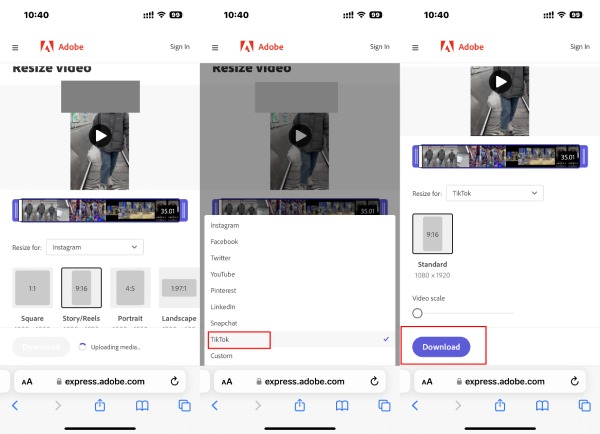
2. ΒΕΕΔ.ΙΟ
VEED.IO είναι μια μεγάλη εργαλειοθήκη προσβάσιμη τόσο σε υπολογιστές όσο και σε κινητά. Μπορείτε να περικόψετε ή να αλλάξετε το μέγεθος βίντεο για το TikTok και να λάβετε την κατάλληλη αναλογία διαστάσεων για καλύτερη οπτική εμπειρία. Αν και είναι μια διαδικτυακή πλατφόρμα, το VEED.IO υποστηρίζει πολλές μορφές βίντεο για μεταφόρτωση. Κατά την αλλαγή μεγέθους, η σελίδα επεξεργασίας σάς δίνει επίσης τη δυνατότητα να περικόψετε το βίντεο, να προσθέσετε ήχο, να εφαρμόσετε στοιχεία κ.λπ. Αλλά η δωρεάν έκδοση θα προσθέστε ένα υδατογράφημα στο βίντεό σας μετά την εξαγωγή.
Βήμα 1.Εισάγετε το VEED.IO στον ιστότοπο και βρείτε την ενότητα "Εργαλεία VEED". Ανοίξτε το εργαλείο "Αλλαγή μεγέθους βίντεο" και βρείτε τη σελίδα Αλλαγή μεγέθους βίντεο για το TikTok. Πατήστε το κουμπί Αλλαγή μεγέθους βίντεο για να μεταβείτε στην οθόνη επεξεργασίας.
Βήμα 2.Πατήστε το κουμπί "Προσθήκη πολυμέσων σε αυτό το έργο", επιλέξτε τη "Βιβλιοθήκη φωτογραφιών" και εισαγάγετε τα βίντεο από το iPhone σας. Μπορείτε επίσης να επιλέξετε «Λήψη φωτογραφίας ή βίντεο» και να τραβήξετε ένα βίντεο με την κάμερά σας.
Βήμα 3.Χρησιμοποιήστε τις λαβές για να αλλάξετε το μέγεθος του βίντεο για την αναλογία διαστάσεων TikTok. Μόλις είστε ικανοποιημένοι με το μέγεθος, πατήστε το κουμπί "Εξαγωγή" για να αποθηκεύσετε αυτό το βίντεο TikTok.
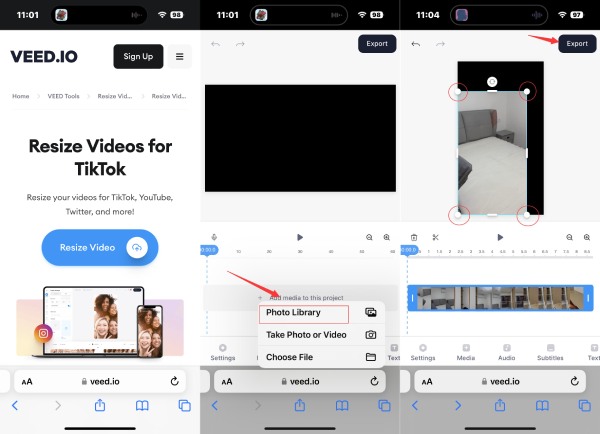
3. Clideo
Clideo είναι μια πλατφόρμα που προσφέρει ολοκληρωμένες λύσεις για επεξεργασία βίντεο, ήχου, GIF και εικόνας ταυτόχρονα. Το Clideo Video Resizer online σάς βοηθά να αλλάξετε το μέγεθος των βίντεο για το TikTok και άλλες πλατφόρμες κοινωνικών μέσων όπως το Instagram, το Facebook κ.λπ. Εν τω μεταξύ, το εργαλείο περικοπής μπορεί να κόψει τα περιττά μέρη του βίντεο και να δημιουργήσει την τέλεια αναλογία διαστάσεων TikTok.
Βήμα 1.Στο Clideo επίσημος ιστότοπος, μπορείτε να βρείτε το "Video Resizer Online" από το μενού Περισσότερα. Στη συνέχεια, πατήστε το κουμπί "Επιλογή αρχείου" για να ανεβάσετε το αρχείο βίντεο.
Βήμα 2.Περιμένετε μέχρι να ολοκληρωθεί η μεταφόρτωση και η επεξεργασία. Επιλέξτε "Προσαρμογή" από την πρώτη επιλογή και επιλέξτε 9:16 από την επιλογή "Αναλογία διαστάσεων" για το βίντεο TikTok.
Βήμα 3.Μπορείτε να αλλάξετε τη μορφή βίντεο εξόδου μέσω της επιλογής "Μορφοποίηση". Στη συνέχεια, κάντε κλικ στο κουμπί "Εξαγωγή" για λήψη αυτού του νέου βίντεο TikTok.
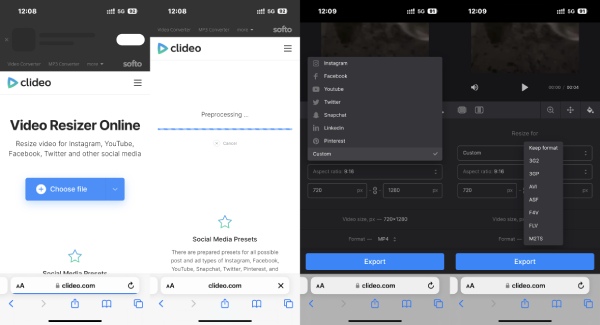
4. Kapwing
Kapwing είναι μια ολοκληρωμένη πλατφόρμα επεξεργασίας με άφθονα χαρακτηριστικά και πόρους. Μπορείς να χρησιμοποιήσεις Kapwing προς το περικόψτε ένα βίντεο στο iPhone ή το Android σας πρόγραμμα περιήγησης ή αλλάξτε το μέγεθός του για ένα κατάλληλο βίντεο TikTok. Εν τω μεταξύ, το πρόγραμμα αλλαγής μεγέθους βίντεο Kapwing είναι δωρεάν και δεν θα υπάρχει υδατογράφημα για βίντεο κάτω των 5 λεπτών εάν εγγραφείτε. Αφού αλλάξετε το μέγεθος του βίντεο για το TikTok, μπορείτε να δημοσιεύσετε απευθείας το βίντεο στο TikTok στον ιστότοπο Kapwing.
Βήμα 1.Αναζητήστε το "Kapwing Resize Video" στο πρόγραμμα περιήγησης του κινητού σας τηλεφώνου και μεταβείτε στον επίσημο ιστότοπο. Μπορείτε να συνδεθείτε για λιγότερα όρια στη διάρκεια του βίντεο.
Βήμα 2.Πατήστε το κουμπί "Ξεκινήστε" για να ξεκινήσετε με έναν κενό καμβά. Στη συνέχεια, πατήστε το κουμπί "Μεταφόρτωση" για να εισαγάγετε το βίντεό σας για αλλαγή μεγέθους.
Βήμα 3.Στη συνέχεια, πατήστε το κουμπί "Επεξεργασία φόντου" και επιλέξτε 9:16 κάτω από την επιλογή "ΜΕΓΕΘΟΣ ΕΞΟΔΟΥ". Μπορείτε επίσης να σύρετε τις λαβές για επέκταση ή περικοπή του βίντεο για το TikTok. Πατήστε το κουμπί "Τέλος" για να αποθηκεύσετε τις αλλαγές.
Βήμα 4.Τέλος, πατήστε το κουμπί "Εξαγωγή βίντεο" και "Λήψη" για να αποθηκεύσετε αυτό το νέο βίντεο στο κινητό σας τηλέφωνο για το TikTok.
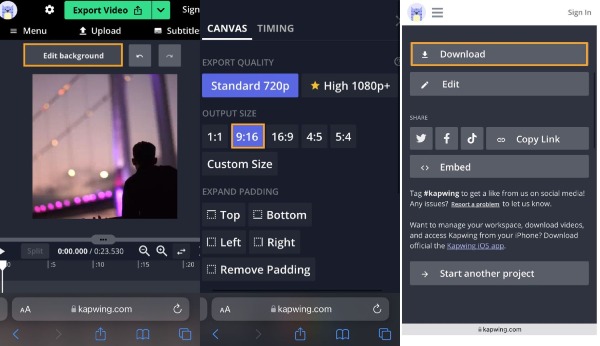
Μέρος 4: Συχνές ερωτήσεις σχετικά με την αλλαγή μεγέθους βίντεο για το TikTok
-
Μπορώ να περικόψω βίντεο μέσα στην εφαρμογή TikTok;
Όχι, δεν μπορείς. Το TikTok δεν διαθέτει χαρακτηριστικά περικοπής ή αλλαγής μεγέθους. Αλλά αν θέλετε να χρησιμοποιήσετε το TikTok για να δημιουργήσετε ένα βίντεο με τη σωστή αναλογία διαστάσεων TikTok, μπορείτε να κινηματογραφήσετε απευθείας το βίντεό σας μέσα στο TikTok.
-
Ποια είναι η μέγιστη διάρκεια βίντεο για το προφίλ TikTok;
Μπορείτε να αλλάξετε βίντεο για το προφίλ σας TikTok. Το βίντεο θα πρέπει να έχει διάρκεια τουλάχιστον 3 δευτερολέπτων, αλλά δεν μπορεί να υπερβαίνει τα 6 δευτερόλεπτα. Διαφορετικά, το TikTok θα σας ζητήσει να περικόψετε το βίντεο πριν το αποθηκεύσετε.
-
Ποια είναι η σωστή αναλογία διαστάσεων TikTok για τις διαφημίσεις ειδήσεων;
Υπάρχουν δύο επιλογές αναλογίας διαστάσεων για τις διαφημίσεις ειδήσεων. Το βίντεο των διαφημίσεών σας μπορεί να είναι είτε 16:9 είτε 1:1. Επιπλέον, η μέγιστη διάρκεια βίντεο για τις διαφημίσεις ροής ειδήσεων είναι η δεκαετία του '60.
συμπέρασμα
Τώρα, είναι δική σας κίνηση να αλλάξετε το μέγεθος ή περικόψτε το βίντεο για το TikTok. Αφού γνωρίζετε τόσες πολλές συμβουλές για τη μεταφόρτωση βίντεο TikTok, θα δημιουργήσετε με επιτυχία ένα κατάλληλο βίντεο με το κατάλληλο μέγεθος, διαστάσεις, ανάλυση και διάρκεια. Εν τω μεταξύ, εάν θέλετε να ανεβάσετε βίντεο στο TikTok στον υπολογιστή, το AnyRec Video Converter είναι ένα εξαιρετικό πρόγραμμα αλλαγής μεγέθους και θα απολαύσετε περισσότερες δυνατότητες επεξεργασίας.
100% Secure
100% Secure
